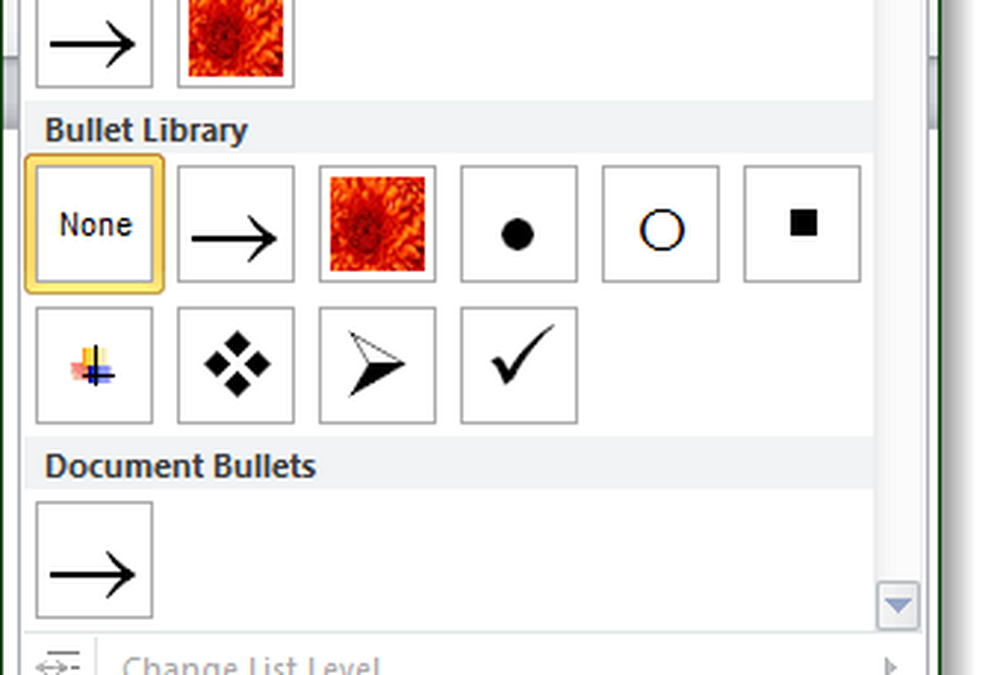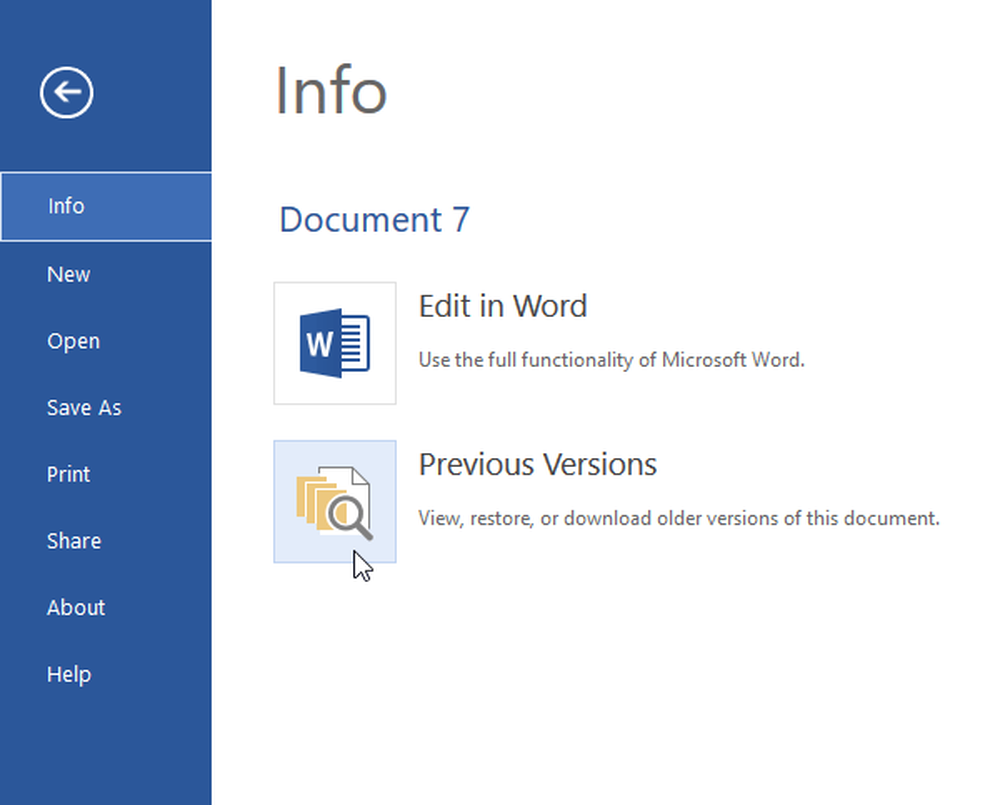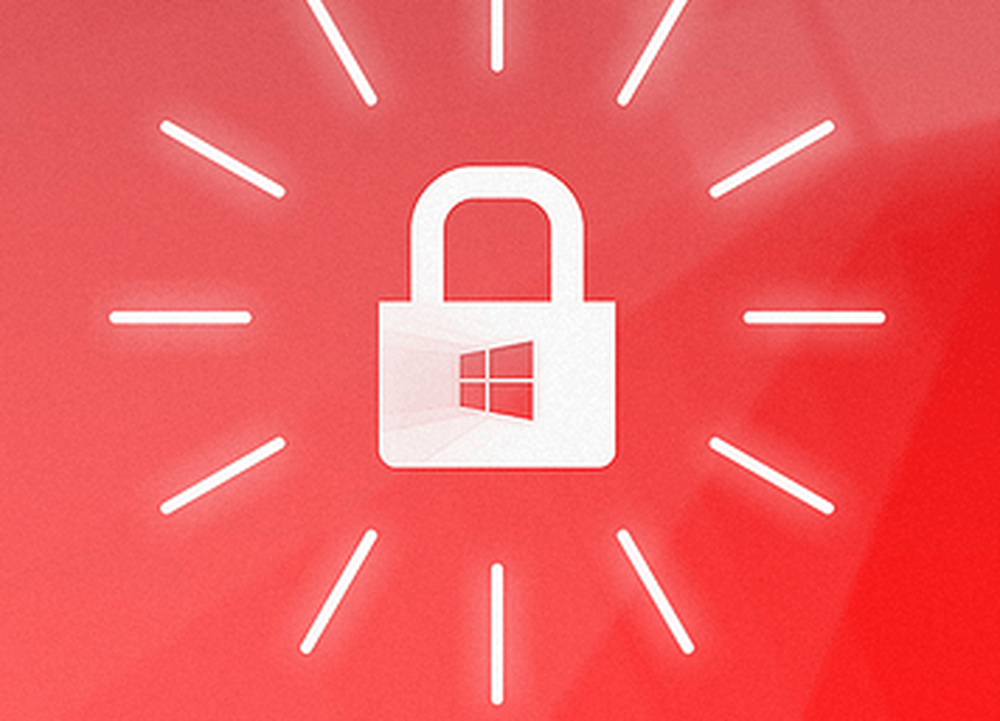Cómo crear una viñeta personalizada para listas en Word 2010

 Sin duda, si usa Word 2010, probablemente haya creado una lista en algún momento. Por lo general, las viñetas predeterminadas están bien, sin embargo, si desea destacar y tener un documento único, el uso de viñetas personalizadas para sus listas podría agregar ese toque extra que usted busca para destacar. Además, siempre creo que el conocimiento es poder, así que, si no, nada más, siga leyendo y puede marcar la casilla "Hoy aprendí algo".
Sin duda, si usa Word 2010, probablemente haya creado una lista en algún momento. Por lo general, las viñetas predeterminadas están bien, sin embargo, si desea destacar y tener un documento único, el uso de viñetas personalizadas para sus listas podría agregar ese toque extra que usted busca para destacar. Además, siempre creo que el conocimiento es poder, así que, si no, nada más, siga leyendo y puede marcar la casilla "Hoy aprendí algo".Paso 1
En la cinta de inicio, debajo de la pestaña Párrafo, encontrará el botón de viñeta.. Hacer clic la lista desplegable adjunta al botón de bala y Seleccionar Definir nueva bala...
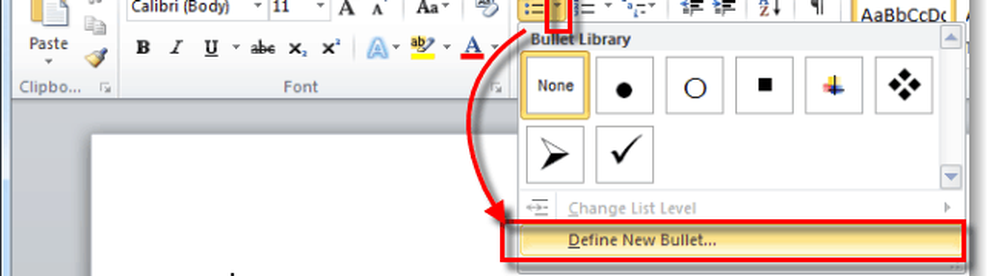
Paso 2
En la ventana Definir nueva viñeta hay dos opciones viables, Símbolo o Imagen. Seleccionar cual prefieres.
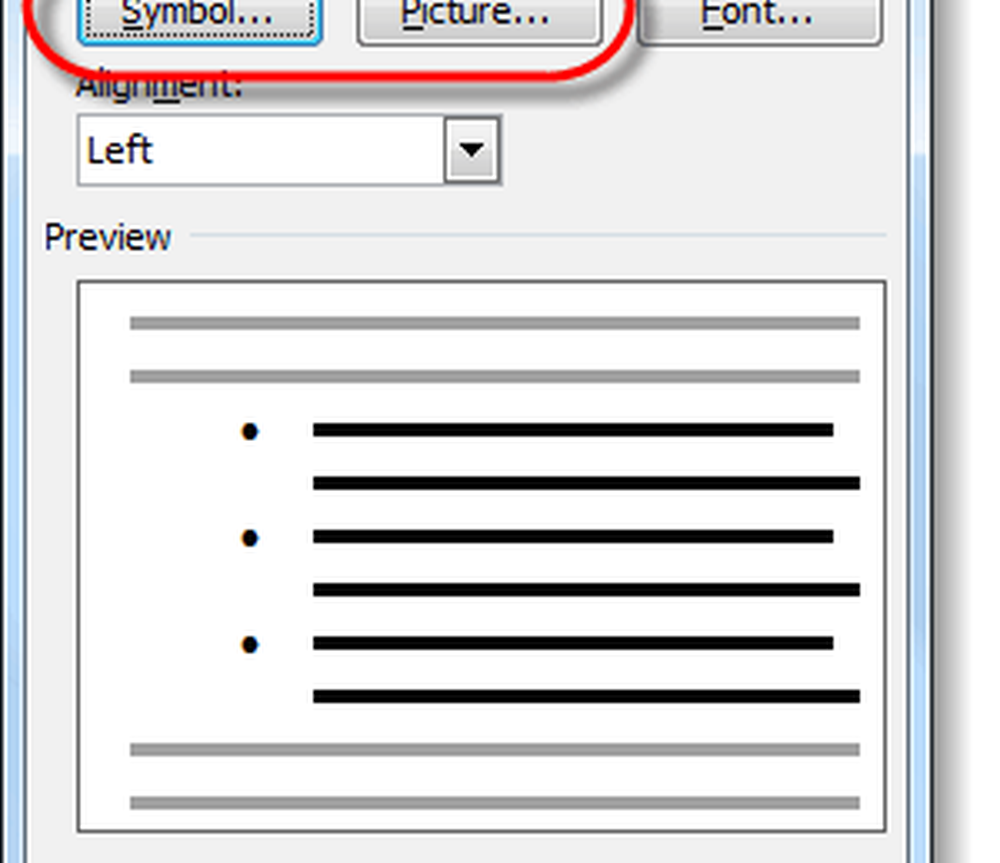
Paso 3 - Símbolos
Si eliges el símbolo, aparecerá el mapa de caracteres de 2010. Aquí puedes Seleccionar Cualquier personaje que te guste y será utilizado como tu bala. Si no puede encontrar una que le guste en la fuente predeterminada, puede elegir una de las fuentes que haya instalado en su computadora.
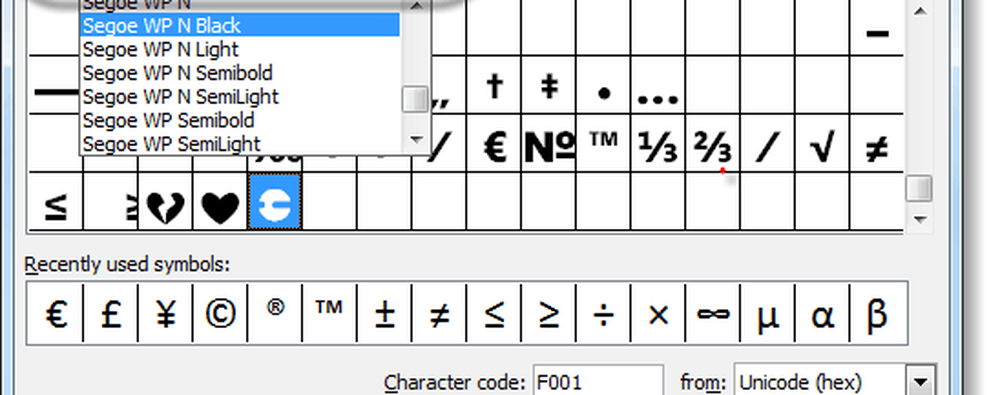
La fuente por defecto es Símbolo y tiene un montón de caracteres que deberían funcionar perfectamente para las balas. Seleccionar un personaje que te gusta y Hacer clic DE ACUERDO.
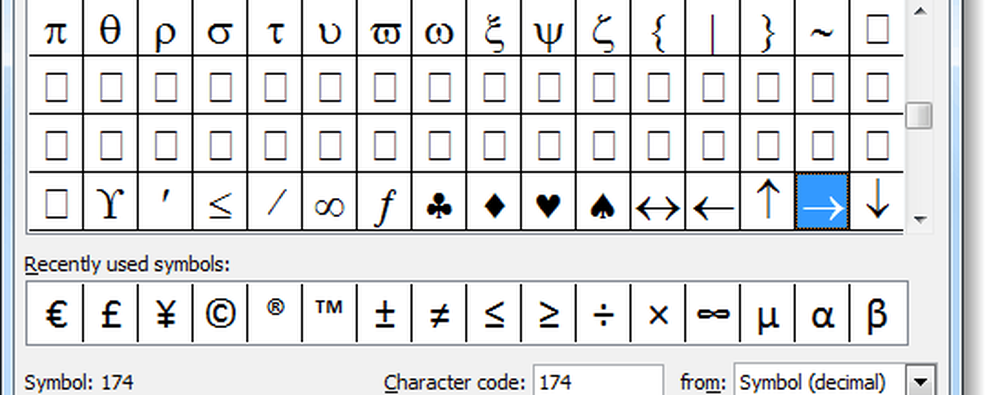
El nuevo simbolo tu Seleccionado ahora aparecerá como la viñeta de sus listas en su documento de Microsoft Word.
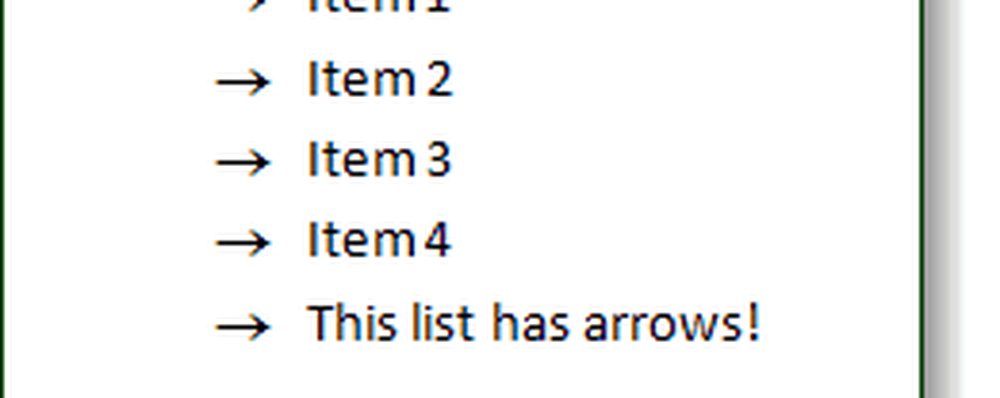
Paso 4 - Balas de imágenes
Si selecciona Imagen, aparecerá la biblioteca de imágenes de viñetas. Microsoft ha precargado una pequeña galería de viñetas de imagen de las que puede elegir rápidamente, sin embargo, es posible que desee utilizar su propia imagen. Para usar tu propia imagen personalizada como una bala., Hacer clic Importar...
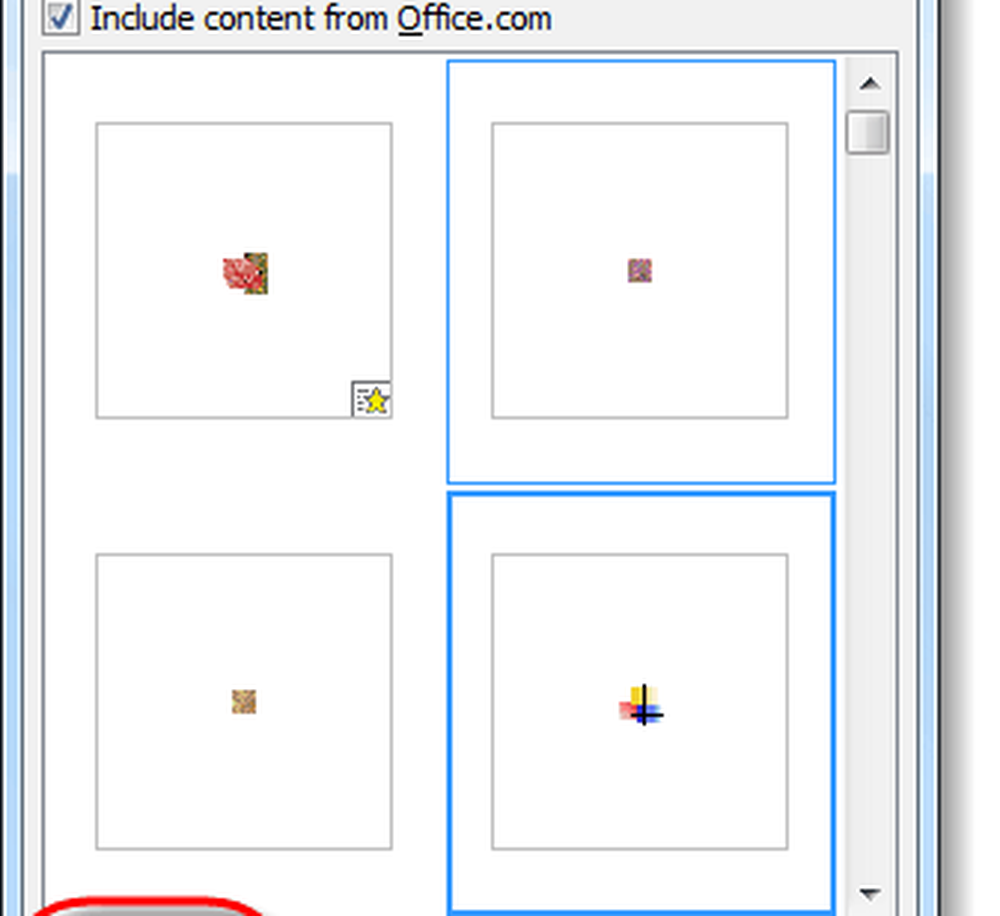
Office iniciará el Explorador de Windows y le pedirá que seleccione la imagen que desea usar, Seleccionar uno de su computadora y Hacer clic Añadir.
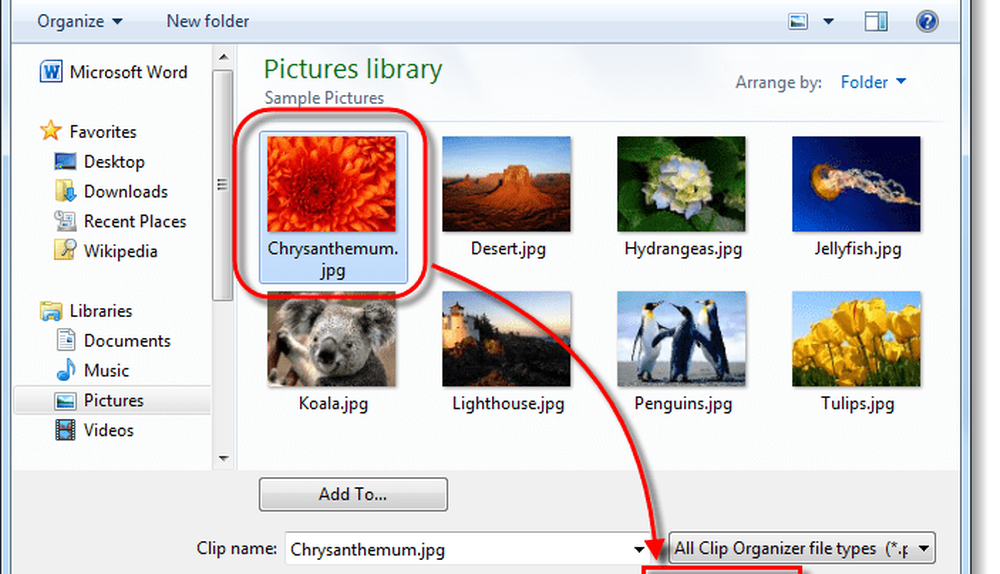
La imagen que eligió ahora se mostrará como la viñeta de sus listas.!
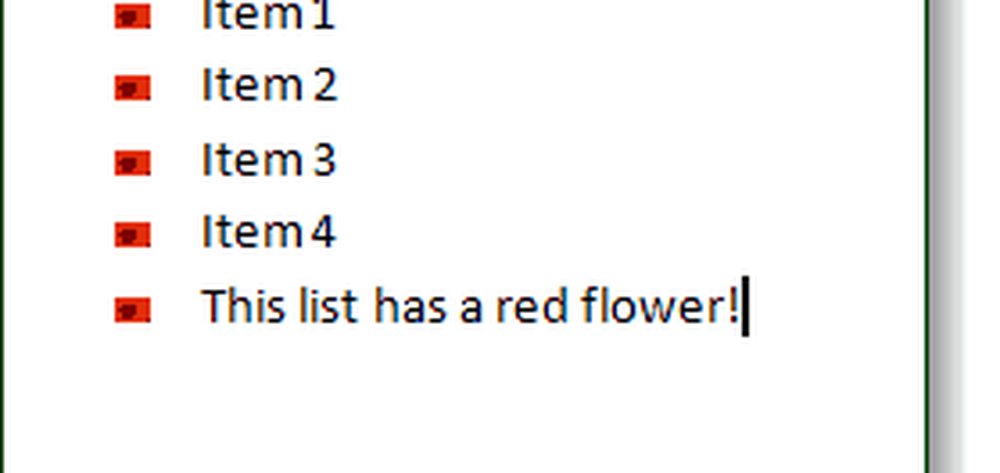
Hecho!
La personalización de las viñetas para listas en Microsoft Word 2010 fue rápida y fácil. Si elige la viñeta correcta para el tipo de documento correcto, puede tener algunos resultados geniales. Cada vez que agregue una nueva viñeta, la almacenará en la biblioteca de viñetas, a la que se puede acceder desde la misma lista en el Paso 1. Si desea volver a la viñeta original, también está disponible allí..